Sửa lỗi video bị pixel trực tuyến miễn phí: Làm chủ việc sửa chữa pixel
Pixelation xảy ra khi các pixel riêng lẻ hiển thị, tạo ra giao diện video bị khối và bị biến dạng. Các nguyên nhân phổ biến bao gồm độ phân giải thấp, thành phần nén và chuyển mã video. Pixel trong video có thể là một trở ngại khó chịu, ảnh hưởng đến trải nghiệm xem tổng thể và làm giảm chất lượng nội dung của bạn. Tin vui là bạn không cần phải là chuyên gia chỉnh sửa video hoặc đầu tư vào phần mềm đắt tiền để giải quyết các vấn đề về pixel. Trong bài viết này, chúng tôi sẽ hướng dẫn bạn cách sửa các video bị pixel trực tuyến miễn phí, giúp bạn nắm vững nghệ thuật sửa chữa pixel. Sửa video bị pixel và khám phá phương pháp trong suốt như pha lê của chúng tôi để có kết quả chuyên nghiệp ngay hôm nay!
Phần 1. Nguyên nhân gây ra video bị pixel
Hiện tượng pixel trong video có thể xảy ra do nhiều yếu tố khác nhau và việc hiểu rõ những nguyên nhân này là điều cần thiết để giải quyết và ngăn chặn vấn đề một cách hiệu quả. Dưới đây là một số lý do phổ biến khiến hiện tượng tạo pixel có thể xảy ra trong video:
1. Độ phân giải thấp. Video có độ phân giải thấp sẽ thiếu chi tiết vì chúng có ít pixel hơn. Hiện tượng pixel xảy ra khi những phim này được kéo dài hoặc xem ở kích thước lớn hơn, làm cho từng pixel trở nên rõ ràng hơn. (Tìm hiểu cách thay đổi độ phân giải video đây.)
2. Codec hoặc định dạng không chính xác. Hiện tượng pixel có thể xảy ra khi ghi hoặc xuất video ở định dạng hoặc codec không phù hợp. Điểm ảnh có thể trở nên dễ nhận thấy hơn khi sử dụng một số codec nhất định làm giảm chất lượng hình ảnh để giảm kích thước tệp.
3. Tốc độ bit kém. Tốc độ bit là khối lượng dữ liệu được xử lý trong một giây. Pixelation có thể xảy ra do tốc độ bit không đủ trong quá trình giảm video, đặc biệt trong các tình huống có nhiều hành động hoặc tính năng phức tạp.
4. Tải lên/tải xuống bản nén. Pixelation có thể xảy ra trên các nền tảng nén video trong khi tải lên hoặc tải xuống. Ví dụ: các trang mạng xã hội thường xuyên sử dụng các phương pháp nén của riêng họ.
5. Chất lượng camera. Một yếu tố quan trọng là cỡ máy ảnh được sử dụng để quay video. Video có camera chất lượng thấp có thể có pixel nội tại, điều này dễ nhận thấy hơn trên màn hình lớn hơn.
Phần 2. Sửa video Pixelated trực tuyến miễn phí
Có thể sửa phim pixel trực tuyến miễn phí bằng nhiều công cụ và nền tảng khác nhau. Không cần phần mềm đắt tiền, hãy làm theo các bước sau để cải thiện chất lượng video có pixel của bạn:
◆ Video Flixier rõ ràng hơn
◆ Video Clideo Rõ Ràng Hơn
◆ Video VEED.IO rõ ràng hơn
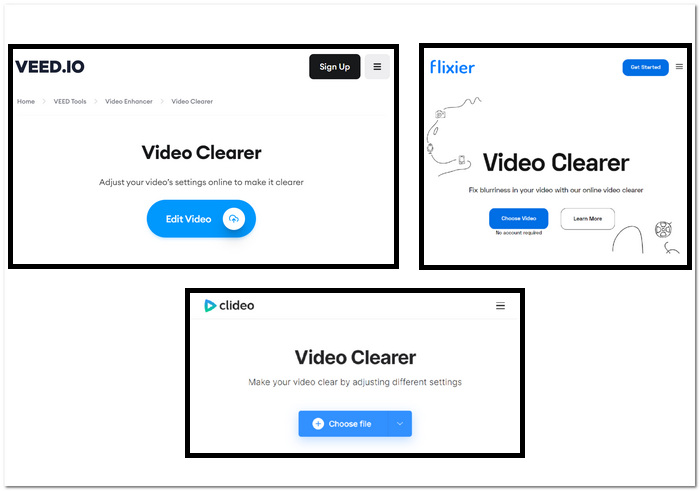
Các bước sửa video bị pixel bằng các công cụ dựa trên web:
Bước 1. Chọn các công cụ dựa trên web của bạn ở trên và truy cập trang web của họ.
Bước 2. Kéo và thả video MOV hoặc MP4 của bạn hoặc tải nó lên từ các thư mục cục bộ của bạn.
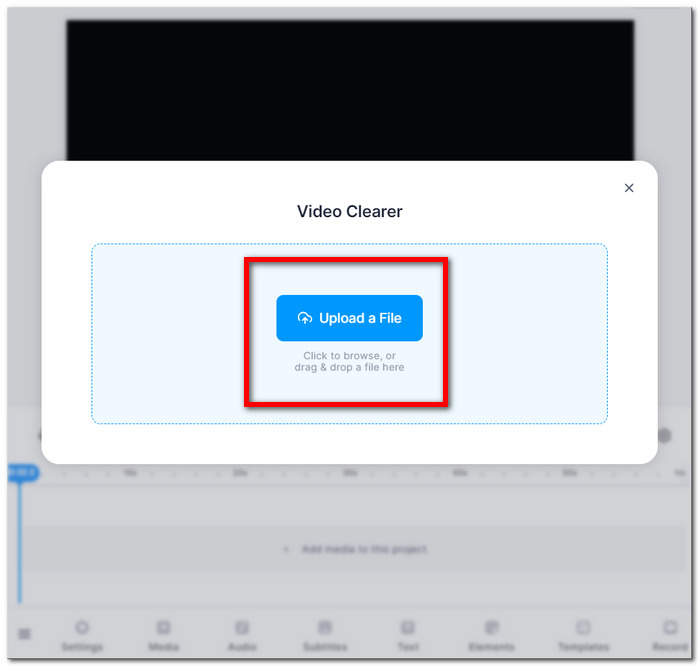
Bước 3. Điều chỉnh cài đặt video, độ sáng, độ tương phản, độ bão hòa, v.v.
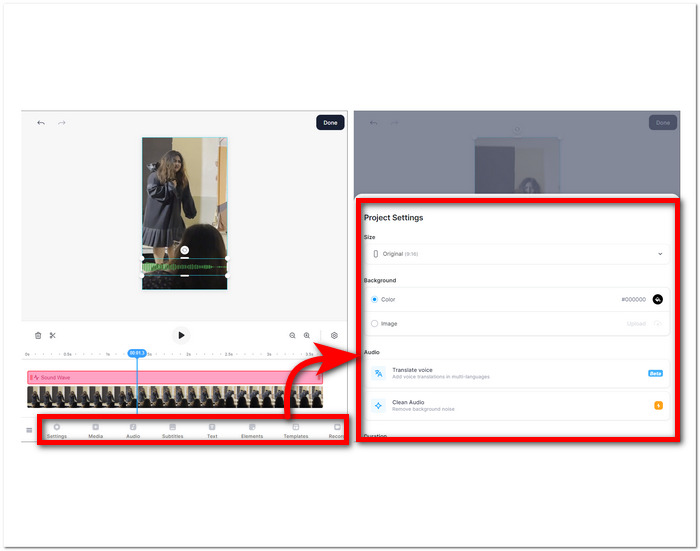
Bước 4. Khi bạn hài lòng với chỉnh sửa của mình, hãy nhấp vào Làm xong và tiếp tục nhấp vào Xuất khẩu hoặc là Tải xuống nút để lưu video của bạn.
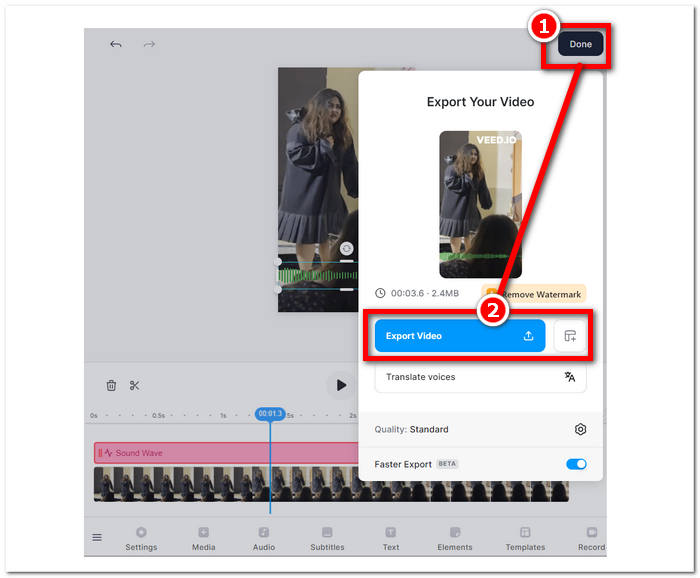
Những hướng dẫn này sẽ giúp bạn cải thiện chất lượng phim pixel mà không phải trả tiền cho phần mềm bổ sung. Hãy thử nhiều kỹ thuật khác nhau để xem kỹ thuật nào phù hợp nhất với mục tiêu cải thiện chất lượng và tính cụ thể của video.
Phần 3. Cách làm cho video ít pixel hơn trên Windows và Mac
1. Chuyển đổi video cuối cùng
giới thiệu Chuyển đổi video Ultimate, hộp công cụ video tất cả trong một được thiết kế để cách mạng hóa trải nghiệm đa phương tiện của bạn. Công cụ mạnh mẽ này cho phép bạn chuyển đổi, nâng cao, nén và chỉnh sửa các tệp video cũng như âm thanh một cách liền mạch, tất cả đều ở tốc độ cực nhanh. Cho dù bạn đang tìm cách chuyển đổi định dạng video, nâng cao chất lượng hình ảnh và âm thanh, giảm kích thước tệp mà không ảnh hưởng đến chất lượng hay thêm nét chuyên nghiệp đó thông qua chỉnh sửa liền mạch, hộp công cụ video toàn diện của chúng tôi sẽ giúp bạn. Trải nghiệm sự tiện lợi của một nền tảng linh hoạt, duy nhất đáp ứng mọi nhu cầu đa phương tiện của bạn, đảm bảo hiệu quả mà không ảnh hưởng đến tốc độ hoặc chất lượng.
Các bước sử dụng Video Converter Ultimate:
Bước 1. Thiết lập và chạy phần mềm trên máy tính của bạn.
Tải xuống miễn phíDành cho Windows 7 trở lênAn toàn tải
Tải xuống miễn phíĐối với MacOS 10.7 trở lênAn toàn tải
Bước 2. Trên giao diện chính, tìm đến Hộp công cụ phần và bên dưới phần đó, nhấp vào Trình nâng cao video.
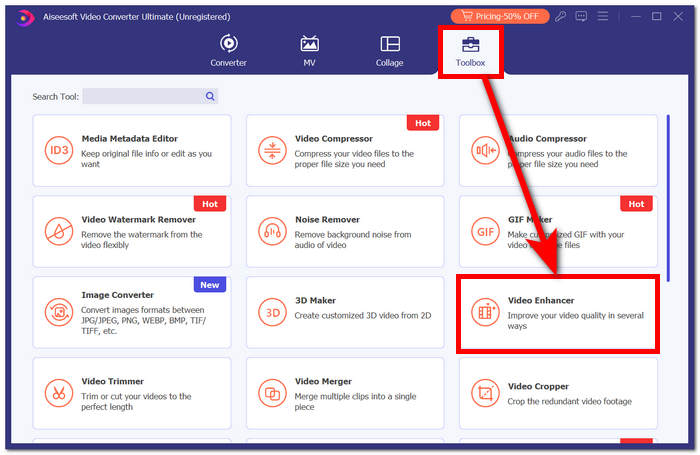
Bước 3. Nhấp chuột + để thêm video vào Video Enhancer.
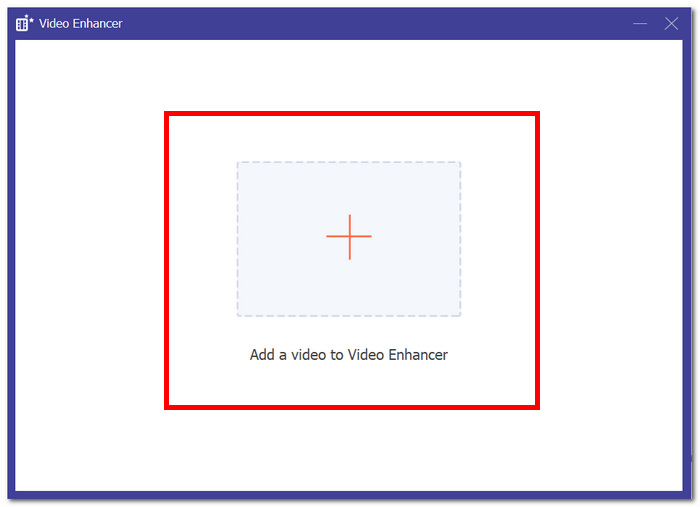
Bước 4. Bước cuối cùng sẽ là điều chỉnh cài đặt để nâng cao video của bạn. Bạn có thể Độ phân giải cao cấpvà Xem trước. Khi hài lòng với những thay đổi của bạn, hãy nhấp vào Nâng cao để xuất và lưu video chưa được chỉnh sửa trên máy tính của bạn.

Với trải nghiệm FVC Video Converter Ultimate, sự tiện lợi của một nền tảng linh hoạt, duy nhất đáp ứng mọi nhu cầu đa phương tiện của bạn, đảm bảo hiệu quả mà không ảnh hưởng đến tốc độ hoặc chất lượng.
2. Sửa chữa video Aiseesoft
Sửa chữa video Aiseesoft là một giải pháp mạnh mẽ để khôi phục các video bị mất, hỏng dữ liệu và video bị pixel. Chương trình mạnh mẽ này chỉ yêu cầu một video mẫu có cùng định dạng để khôi phục. Phần mềm này rất dễ sử dụng và có thể sửa chữa nhiều định dạng video, bao gồm MP4, MOV, AVI, WMV và FLV. Nó cũng có thể sửa chữa các video bị hỏng, bị vỡ pixel, bị vi rút tấn công và lỗi hệ thống tệp. Aiseesoft Video Repair là một công cụ tuyệt vời dành cho những ai vô tình làm hỏng video hoặc cần sửa video bị hỏng do sự cố phần cứng hoặc phần mềm.
Các bước sử dụng Aiseesoft Video Repair:
Bước 1. Từ trang web của họ, hãy tải xuống phần mềm và khởi động phần mềm trên máy tính của bạn sau khi cài đặt.
Tải xuống miễn phíDành cho Windows 7 trở lênAn toàn tải
Tải xuống miễn phíĐối với MacOS 10.7 trở lênAn toàn tải
Bước 2. Trong giao diện phần mềm, hãy thêm tệp video pixel của bạn bằng cách nhấp vào nút màu đỏ + ở bên trái, sau đó thêm video mẫu bằng cách nhấp vào nút màu tím + nút bên phải.
Bước 3. Sau khi thêm video mẫu và pixel của bạn, hãy nhấp vào Sửa để bắt đầu quá trình, sau đó nhấp vào Xem trước để kiểm tra chất lượng.
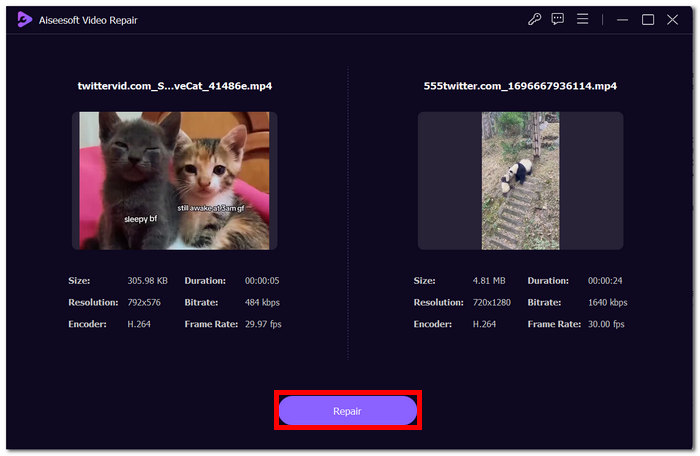
Bước 4. Sau khi hài lòng với kết quả, hãy nhấp vào Tiết kiệm để lưu video hiện đã được sửa của bạn.
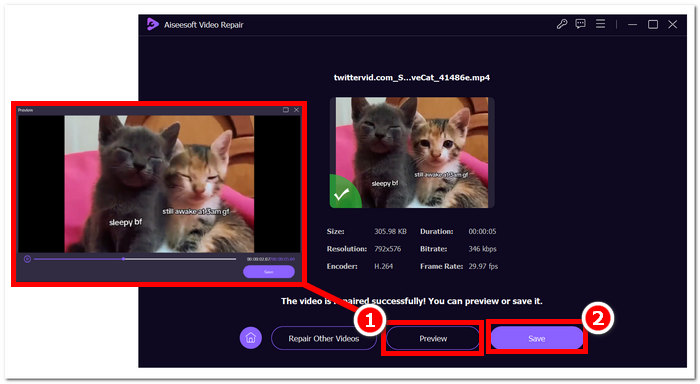
Giao diện thân thiện với người dùng và các khả năng nâng cao của nó cung cấp một cách nhanh chóng và hiệu quả để khôi phục các video bị xâm phạm, khiến nó trở thành một công cụ hữu ích để sửa chữa video.
Phần 4. Câu hỏi thường gặp về cách khắc phục video bị pixel
Pixelation có thể được sửa chữa?
Có, pixel thường có thể được khắc phục bằng nhiều phương pháp và công cụ khác nhau. Cho dù thông qua nền tảng trực tuyến, phần mềm chỉnh sửa video hay thuật toán chuyên dụng, vẫn có nhiều cách để giải quyết vấn đề pixel và nâng cao chất lượng tổng thể của video. Hiệu quả của giải pháp có thể phụ thuộc vào mức độ nghiêm trọng và nguyên nhân gốc rễ của hiện tượng pixel.
Tại sao pixelation xảy ra?
Pixel xảy ra do nhiều yếu tố khác nhau, bao gồm cả Video có độ phân giải thấp hơn, có ít pixel hơn, khiến từng pixel trở nên dễ nhận thấy hơn, đặc biệt khi được kéo dài hoặc xem ở định dạng lớn hơn. Video có độ phân giải thấp hơn có ít pixel hơn, khiến từng pixel trở nên dễ nhận thấy hơn, đặc biệt khi được kéo dài hoặc xem ở định dạng lớn hơn. Chuyển đổi video giữa các định dạng hoặc codec khác nhau có thể dẫn đến hiện tượng tạo pixel nếu không thực hiện đúng cách vì một số thông tin có thể bị mất. Hiểu nguyên nhân cụ thể của hiện tượng pixel là rất quan trọng trong việc xác định phương pháp hiệu quả nhất để khắc phục nó.
Việc cải thiện chất lượng video có khắc phục được hiện tượng pixel video không?
Có, việc cải thiện chất lượng video tổng thể thường có thể giúp khắc phục các vấn đề về pixel. Bằng cách giải quyết các yếu tố như độ phân giải, độ nén và chuyển mã, bạn có thể nâng cao độ rõ nét và giảm khả năng hiển thị của từng pixel. Tăng độ phân giải video, điều chỉnh cài đặt nén và sử dụng thiết bị ghi chất lượng cao hơn trong quá trình sản xuất video đều là những chiến lược hiệu quả để cải thiện chất lượng video và giảm thiểu hiện tượng pixel. Tuy nhiên, sự thành công của các phương pháp này phụ thuộc vào chất lượng ban đầu của video và mức độ pixel hiện tại.
Phần kết luận
Sửa video có pixel trực tuyến miễn phí là một kỹ năng dễ tiếp cận và có thể nâng cao chất lượng nội dung của bạn. Cho dù bạn chọn nền tảng thân thiện với người dùng như Google Photos hay các công cụ chuyên dụng như Fix. Tính năng sửa chữa pixel làm chủ video cho phép bạn tạo ra các video có hình ảnh rõ nét. Hãy nhớ hiểu nguyên nhân gây ra pixel, khám phá các công cụ trực tuyến khác nhau và triển khai các kỹ thuật thủ công để đảm bảo chất lượng video tối ưu trong các dự án trong tương lai. Hãy tạm biệt pixel và chào đón trải nghiệm xem mượt mà, thú vị hơn!



 Chuyển đổi video Ultimate
Chuyển đổi video Ultimate Trình ghi màn hình
Trình ghi màn hình



